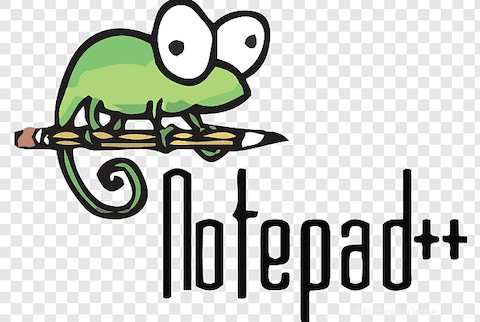
In diesem Artikel haben wir die notwendigen Schritte zum Installieren und Konfigurieren von Notepad++ Editor auf Ubuntu 20.04 LTS erklärt. Bevor Sie mit diesem Tutorial fortfahren, vergewissern Sie sich, dass Sie als Benutzer mit sudo angemeldet sind Privilegien. Alle Befehle in diesem Tutorial sollten als Nicht-Root-Benutzer ausgeführt werden.
Notepad++ ist ein Text-Editor für die beste Programmierung sowie ein Quellcode-Editor, der für die Windows-Plattform entwickelt wurde und unter Windows-Benutzern bekannter ist. Es bietet eine vereinfachte Schnellschreibschnittstelle mit vielen Funktionen wie Syntaxhervorhebung, Klammerabgleich, AutoComplete, Farbcodes und vielen weiteren Funktionen. Quellcode-Editoren machen es auch sehr einfach, Compiler, Debugger und mehr auszuführen.
Installieren Sie Notepad++ Editor unter Ubuntu 20.04
Schritt 1. Bevor Sie mit der Installation eines Pakets auf Ihrem Ubuntu-Server beginnen, empfehlen wir immer, sicherzustellen, dass alle Systempakete aktualisiert sind.
sudo apt update sudo apt upgrade
Schritt 2. Aktivieren Sie Snap auf dem Ubuntu 20.04-System.
Führen Sie den folgenden Befehl aus, um ihn zu aktivieren:
sudo apt install snapd
Schritt 3. Installieren Sie Notepad++ auf einem Ubuntu-System.
Wir verwenden den Snap-Paketmanager, um Notepad++ zu installieren, der auch alle erforderlichen Abhängigkeiten für die Ausführung auf dem Ubuntu-System installiert:
sudo snap install notepad-plus-plus
Überprüfen Sie die Installation und die Version von Notepad++, indem Sie den folgenden Befehl im Terminal eingeben:
notepad-plus-plus --version
Schritt 4. Zugriff auf Notepad++ unter Ubuntu.
Wenn die Installation abgeschlossen ist, können Sie die Anwendung über das Ubuntu Dash-Menü starten. Alternativ können Sie den folgenden Befehl im Terminal eingeben, um die App zu starten:
notepad-plus-plus
Das ist alles, was Sie tun müssen, um Notepad++ auf Ubuntu 20.04 LTS Focal Fossa zu installieren. Ich hoffe, Sie finden diesen schnellen Tipp hilfreich. Weitere Informationen zu Notepad++ finden Sie in der offiziellen Wissensdatenbank. Wenn Sie Fragen oder Anregungen haben, können Sie unten einen Kommentar hinterlassen.